Canon数码相机EOS D60在 Digital Photo Professional 中设置工作色彩空间
- 什么是色彩空间?
- 变更默认色彩空间
- 为每幅图像设置色彩空间
什么是色彩空间? 色彩空间是可再现的色彩范围。就数码相机而言,有广泛使用的称为sRGB的色彩空间,还有可以生动表现绿色和蓝色范围的Adobe RGB色彩空间。Digital Photo Professional 支持五类色彩空间,您可以在需要时设置能充分利用图像特性的色彩空间。 然而,如果您在只可以显示sRGB的软件中,打开采用设为Adobe RGB的相机拍摄的图像,将无法显示在Adobe RGB可以达到的色彩范围,也可能不会再现正确的色彩。

sRGB: 用于 Windows 的标准色彩空间。显示器、数码相机和扫描设备广泛采用此标准色彩空间。 Adobe RGB: 它是比sRGB范围更广的色彩空间,主要用于商业用途的商用印刷。 Apple RGB : 用于 Macintosh 的标准色彩空间。它是一个较sRGB范围稍广的色彩空间。 ColorMatch RGB: 它是比sRGB范围稍广的色彩空间,主要用于商业用途的商用印刷。 Wide Gamut RGB: 它是一个较Adobe RGB范围更广的色彩空间。
变更默认色彩空间 Digital Photo Professional 将sRGB设为默认色彩空间。要变更此设定,请使用[参数设置]对话框。您设置的色彩空间是应用为RAW图像转换和存储或打印时的色彩空间。 您在变更设定后重启 Digital Photo Professional 时,新设置将应用于默认色彩空间。 变更的默认设置不会应用于采用工具面板调整或编辑过的图像,如剪裁(裁切)后的图像。在这种情况下,请单独设置色彩空间。有关如何设置的信息,请参考下面的“为每幅图像设置色彩空间”部分。 1. 启动 Digital Photo Professional,从[工具]菜单中选择[参数设置]。 [参数设置]对话框出现。
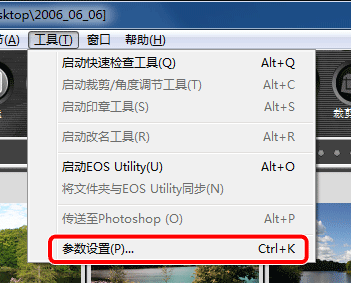
2. 变更色彩空间。 选择[色彩管理]选项卡选择您所选的色彩空间,然后按下[确定]。
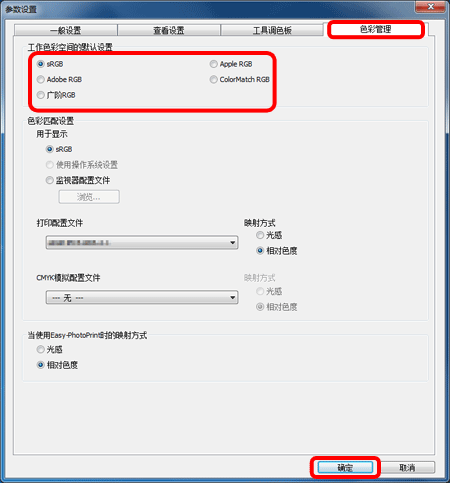
为每幅图像设置色彩空间 您也可以为每幅 RAW 图像从默认设置中设置不同的色彩空间。 如果您应用一个不同于默认设置色彩空间,对默认设置作的变更将不会应用于图像。为每幅图像设置色彩空间。 1. 启动 Digital Photo Professional,选择您想在主窗口变更的图像,或双击显示编辑窗口。 2. 从[调整]菜单、[工作色彩空间],选择一个您想要设置的色彩空间([sRGB]、[Adobe RGB]、[Apple RGB]、[ColorMatch RGB]或[广阶RGB])。
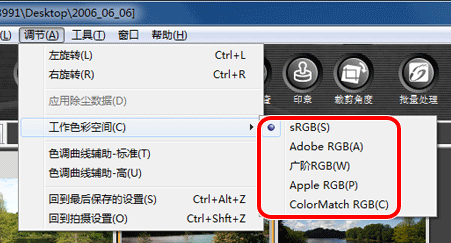
至此完成了有关如何设置工作色彩空间的解释。

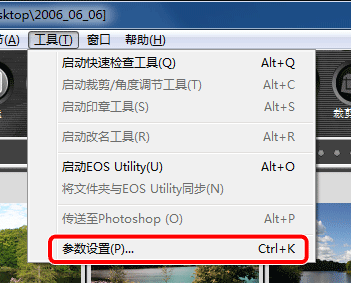 2. 变更色彩空间。 选择[色彩管理]选项卡选择您所选的色彩空间,然后按下[确定]。
2. 变更色彩空间。 选择[色彩管理]选项卡选择您所选的色彩空间,然后按下[确定]。 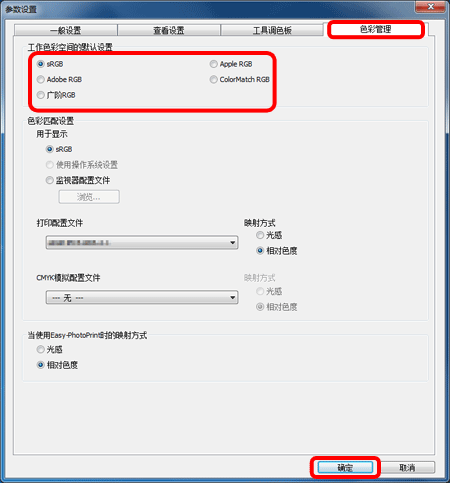 为每幅图像设置色彩空间 您也可以为每幅 RAW 图像从默认设置中设置不同的色彩空间。 如果您应用一个不同于默认设置色彩空间,对默认设置作的变更将不会应用于图像。为每幅图像设置色彩空间。 1. 启动 Digital Photo Professional,选择您想在主窗口变更的图像,或双击显示编辑窗口。 2. 从[调整]菜单、[工作色彩空间],选择一个您想要设置的色彩空间([sRGB]、[Adobe RGB]、[Apple RGB]、[ColorMatch RGB]或[广阶RGB])。
为每幅图像设置色彩空间 您也可以为每幅 RAW 图像从默认设置中设置不同的色彩空间。 如果您应用一个不同于默认设置色彩空间,对默认设置作的变更将不会应用于图像。为每幅图像设置色彩空间。 1. 启动 Digital Photo Professional,选择您想在主窗口变更的图像,或双击显示编辑窗口。 2. 从[调整]菜单、[工作色彩空间],选择一个您想要设置的色彩空间([sRGB]、[Adobe RGB]、[Apple RGB]、[ColorMatch RGB]或[广阶RGB])。 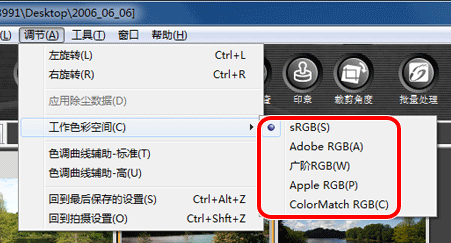 至此完成了有关如何设置工作色彩空间的解释。
至此完成了有关如何设置工作色彩空间的解释。